Win10电源高性能被隐藏怎么打开?win10电源高性能被隐藏打开方法
[windows10] Win10电源高性能被隐藏怎么打开?win10电源高性能被隐藏打开方法这篇文章主要介绍了Win10电源高性能被隐藏怎么打开?win10电源高性能被隐藏打开方法的相关资料,需要的朋友可以参考下本文详细内容介绍... 22-07-27
win10电源高性能被隐藏怎么打开?win10系统有个高性能模式,开启这个模式之后,加载大型软件也能流畅运行,反应也会更快。但是有的用户反映电源高性能被隐藏了,怎么找到它打开呢?你先打开个性化面板,然后通过搜索的方式进入电源和睡眠界面,点击相关设置,在打开界面中点击显示附加计划右侧的符号,就能选择高性能这个模式了。
win10电源高性能被隐藏打开方法
1、在桌面右键选择显示设置,或者个性化。
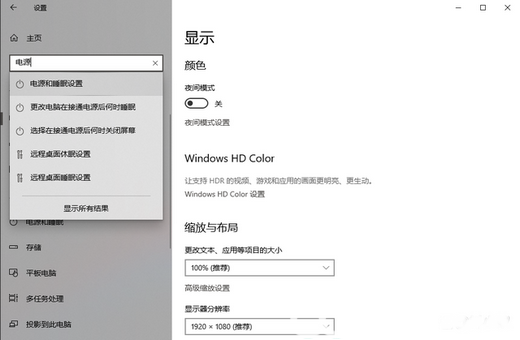
2、在弹出的窗口左侧栏输入电源,选择电源和睡眠设置。
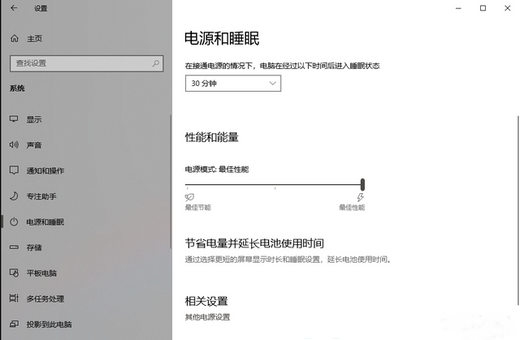
3、在设置界面将性能和能量滑到右侧,选择最佳性能模式。
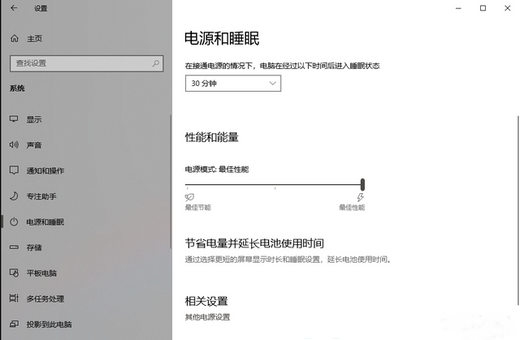
4、接着点击相关设置功能。
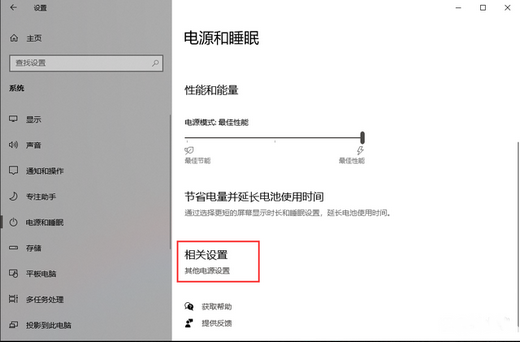
5、在电源计划界面,点击显示附加计划右侧的箭头。
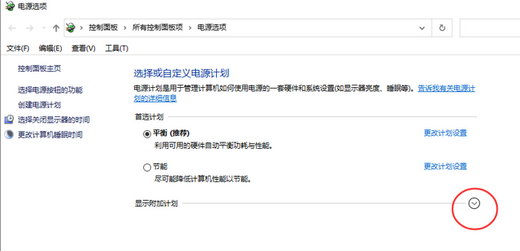
6、最后选择“高性能”模式即可完成操作。
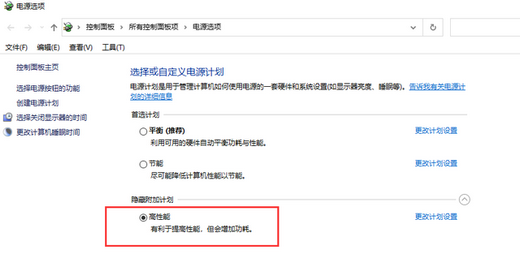
以上就是win10电源高性能被隐藏怎么打开?win10电源高性能被隐藏打开方法的详细内容,更多关于win10怎么开启电源高性能的资料请关注代码网其它相关文章!
相关文章:
-
[windows11] Win11找不到DNS地址怎么办?Win11找不到DNS无法访问网页的三种解决方法最近不少朋友咨询Win11找不到DNS地址怎么办?其实解决方法很简单,本文…
-
[windows11] Win11快捷复制粘贴无法使用怎么办?Win11快捷复制粘贴不能用的解决方法Win11系统的电脑时难免会遇到各种问题, 前段时间网友就反应快捷复制粘贴不能用…
-
[windows10] win10微软账户登录一直转圈进不去怎么解决?这篇文章主要介绍了win10微软账户登录一直转圈进不去怎么解决?的相关资料,需要的朋友可以参考下本文详细内容介…
-
-
-
[windows11] Win11重置提示找不到恢复环境的解决方法最近有网友反应Win11无法重置,提示找不到恢复环境,其实解决方法很简单,本文就为大家带来了 三种解决方法,需要的…
版权声明:本文内容由互联网用户贡献,该文观点仅代表作者本人。本站仅提供信息存储服务,不拥有所有权,不承担相关法律责任。
如发现本站有涉嫌抄袭侵权/违法违规的内容, 请发送邮件至 2386932994@qq.com 举报,一经查实将立刻删除。
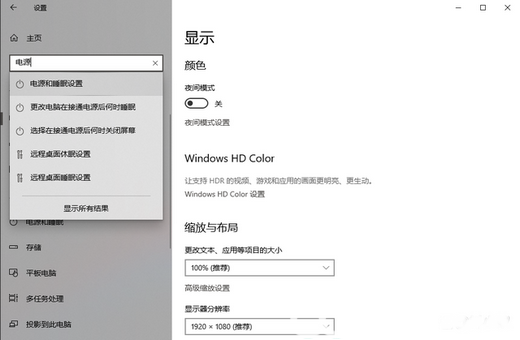
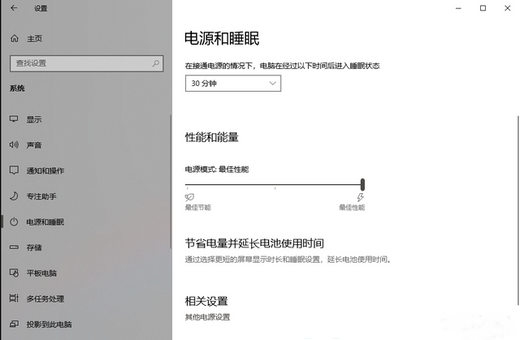
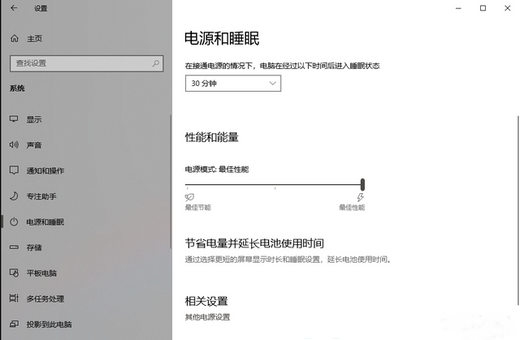
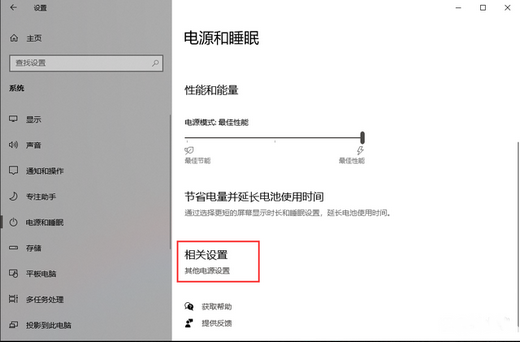
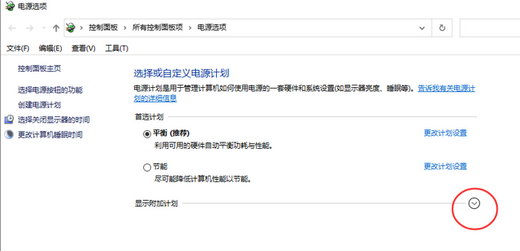
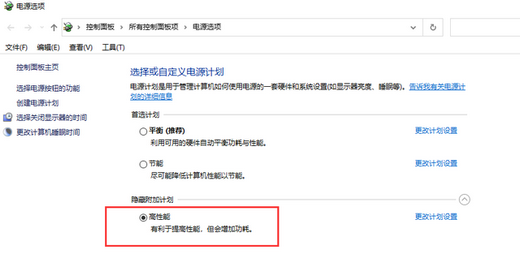


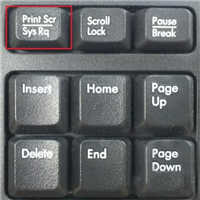
发表评论